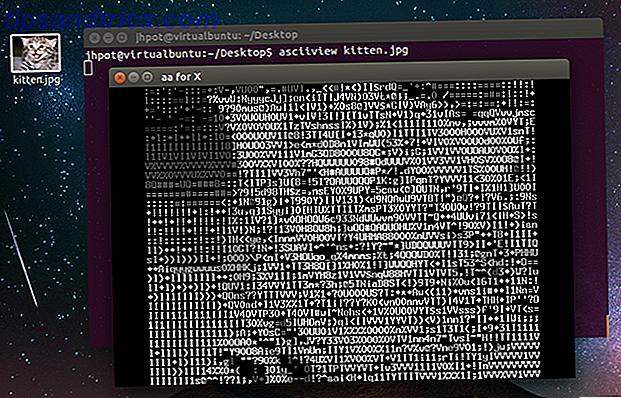Proteger seu computador com uma senha forte e exclusiva continua sendo extremamente importante. Temos impressões digitais, íris e outros scanners biométricos integrados com nossos smartphones e computadores. No entanto, uma senha forte de uso único é vital para proteger seus dados.
Desbloqueie a folha de dicas "100+ Essential Windows CMD Commands" agora!
Isso irá inscrever você no nosso boletim informativo
Digite seu e-mail Desbloquear Leia nossa política de privacidadeCobrimos um número significativo de dicas de senha. Estes incluem redefinir uma senha perdida do Windows 10 Como redefinir sua senha perdida do Windows 10 Como redefinir sua senha perdida do Windows 10 Esqueceu sua senha de login do Windows 10? Não se desespere! Mostraremos como redefinir sua senha e recuperar sua conta. Leia mais, como gerar senhas seguras no Linux 5 maneiras de gerar senhas seguras no Linux 5 maneiras de gerar senhas seguras no Linux É crucial usar senhas fortes para suas contas online. Sem uma senha segura, é fácil para os outros quebrarem a sua. No entanto, você pode fazer com que seu computador escolha um para você. Leia mais, bem como sete erros simples de senha 7 Erros de senha que provavelmente o deixarão invadido 7 Erros de senha que provavelmente o deixarão invadir As piores senhas de 2015 foram lançadas, e são bem preocupantes. Mas eles mostram que é absolutamente crítico fortalecer suas senhas fracas, com apenas alguns ajustes simples. Consulte Mais informação .
Este artigo se concentrará em como redefinir a senha do administrador no Windows XP. Nós temos cinco excelentes dicas para você, então continue a ler.
1. Control-Alt-Delete
Se o seu sistema Windows XP estiver configurado para efetuar login através da tela de boas-vindas, você poderá fazer login como administrador do sistema. Infelizmente, isso também depende da falta de senha existente na conta de administrador.
Quando você inicializar seu sistema, ele carregará a tela de boas-vindas. Pressione Ctrl + Alt + Delete duas vezes para carregar o painel de login do usuário.
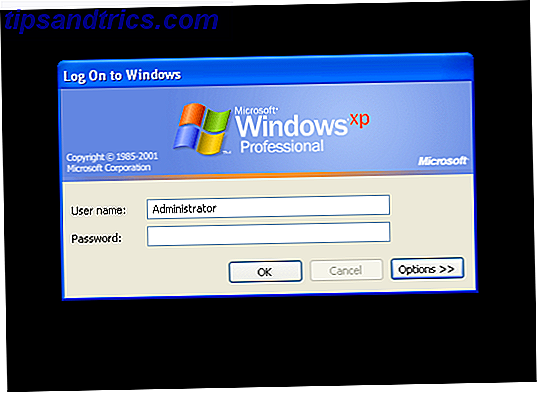
Pressione OK para tentar entrar sem um nome de usuário ou senha. Se isso não funcionar, tente digitar Administrador no campo Nome do usuário e pressione OK .
Se você conseguir fazer login, vá direto para Painel de Controle> Conta de Usuário> Alterar Conta . Em seguida, selecione a conta para a qual você gostaria de alterar a senha e siga as instruções na tela.
2. Redefinir usando o modo de segurança e / ou prompt de comando
Se a sua conta de administrador permanecer frustrantemente fora do alcance, podemos tentar redefini-la usando o Modo de segurança e o Prompt de comando.
Para acessar o modo de segurança, você precisará reiniciar o computador. Pressione F8 enquanto o computador estiver inicializando (às vezes, tocar em F8 ajuda, se você não tiver certeza). Selecione Modo de segurança com prompt de comando .
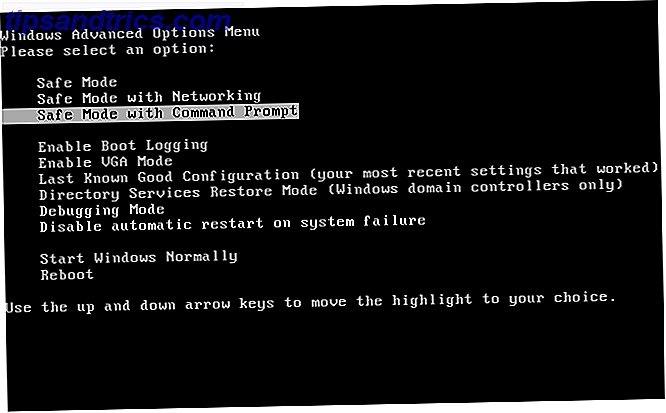
Depois de entrar no modo de segurança, vá para Painel de Controle> Conta de Usuário> Alterar Conta . Em seguida, selecione a conta para a qual você gostaria de alterar a senha e siga as instruções na tela.
Prompt de comando
Há momentos, no entanto, em que certos problemas com o computador impedem que você altere determinadas configurações, por exemplo, um vírus. Nesses casos, podemos usar o prompt de comando de dentro do modo de segurança.
Pressione a tecla Windows + R para abrir o diálogo Executar. Digite CMD e pressione Enter. Isso abrirá o prompt de comando. Agora, digite o seguinte comando:
net user [account name] [new password]
Deve ficar assim:
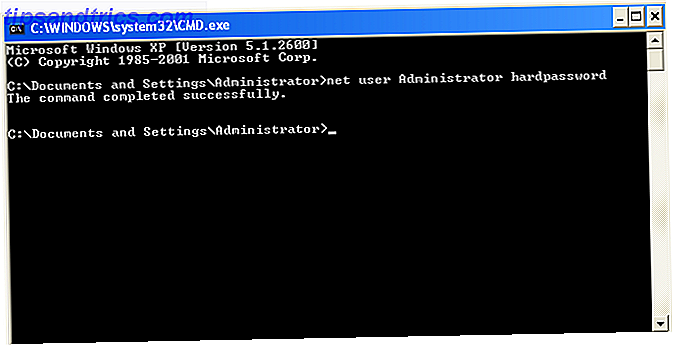
Dica Pro: para limpar a senha, use o seguinte comando:
net user [account name] ""
3. Redefinir através de uma conta alternativa (XP Professional Only)
Essa correção só funciona se você estiver usando o Windows XP Professional e você pode fazer o login com uma conta alternativa.
Comece clicando com o botão direito do mouse em Meu Computador e selecionando Gerenciar.
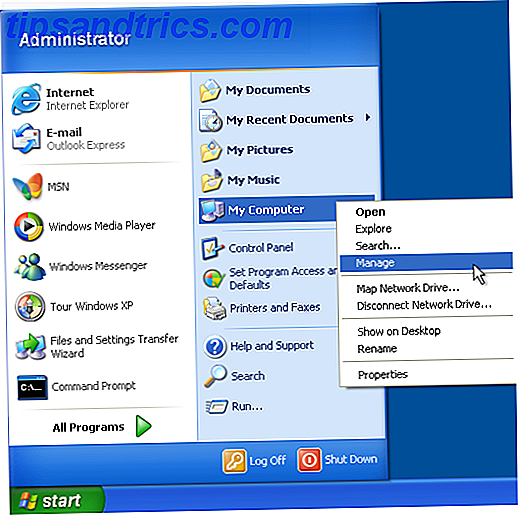
Em seguida, selecione Ferramentas do sistema> Usuários e grupos locais> Usuários . Encontre sua conta de usuário, clique com o botão direito do mouse e selecione Definir senha .
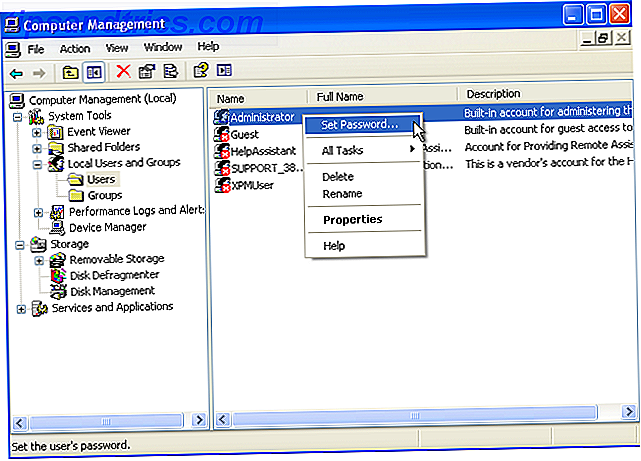
Gerenciamento Remoto de Usuários
Se você não puder acessar o Gerenciamento do Computador usando sua própria conta, poderá usar o acesso remoto. Em outro computador (não precisa ser o Windows XP), na janela Gerenciamento do Computador, clique com o botão direito do mouse em Gerenciamento do Computador (Local) . Selecione Conectar-se a outro computador . Selecione outro computador . Digite o endereço IP do computador ao qual você deseja se conectar. Se você estiver na mesma rede, isso assumirá a forma de um endereço de LAN interno, como 192.168.xx ou 10.xxx Como alternativa, se você souber o nome do computador, poderá usá-lo, por exemplo, \\ DesktopPC.
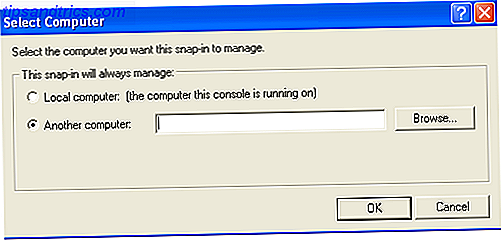
Se não tiver certeza e estiver conectado à mesma rede, selecione Procurar e, em seguida, Avançado . Por fim, selecione Localizar agora para escanear sua rede local em busca de computadores em sua rede.
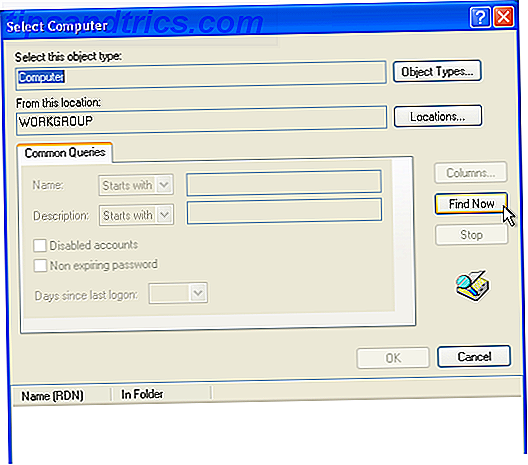
Depois de obter acesso remoto, você pode alterar a senha indo para Ferramentas do sistema> Usuários e grupos locais> Usuários . Em seguida, localize sua conta de usuário, clique com o botão direito do mouse e selecione Definir senha .
4. Use um LiveCD ou USB
Se você chegou até aqui, e ainda está bloqueado ... não se preocupe. Ainda há mais duas correções para tentar. O primeiro é usar um LiveCD ou drive USB. Os LiveCDs e as unidades USB do Linux são sempre uma ferramenta extremamente útil para manter a mão, tirando os usuários do Windows de situações complicadas desde ... para sempre, na verdade.
Se você não conseguir acessar sua conta do Windows, precisará criar um LiveCD ou uma unidade USB do Linux em um sistema alternativo. Ben Stegner detalhou o processo de instalação e redefinição da senha 3 maneiras de redefinir uma senha esquecida do administrador do Windows 3 maneiras de redefinir uma senha esquecida do administrador do Windows Esquecer a senha do seu computador é assustador, mas você ainda tem opções. Aqui estão três métodos fáceis para redefinir sua senha de administrador do Windows e voltar ao seu computador. Consulte Mais informação .
Vou te dar um resumo aqui.
- Faça o seu CD Linux inicializável ou unidade USB 10 Ferramentas para fazer um USB inicializável a partir de um arquivo ISO 10 Ferramentas para fazer um USB inicializável a partir de um arquivo ISO Um USB inicializável é a melhor maneira de instalar um sistema operacional. Além do ISO e de um drive USB, você precisa de uma ferramenta para configurar tudo. É aí que entramos. Leia mais (aqui é o nosso guia para Ubuntu Instale o Ubuntu no seu computador usando uma unidade Flash USB Instale o Ubuntu no seu computador usando uma unidade flash USB Quer instalar o Ubuntu, mas não tem um DVD em branco extra? Não se preocupe! Depois de baixar o arquivo ISO, você pode usar uma unidade flash USB altamente reutilizável para fazer o trabalho. Leia mais).
- Reinicialize a máquina com o Windows XP. Pressione F12, ESC ou Delete para escolher o seu dispositivo de inicialização. Selecione seu CD ou drive USB quando solicitado.
- Pressione CTRL + L para editar o caminho do local . Digite computer: /// para ver todas as suas unidades. Selecione sua instalação do Windows, clique com o botão direito e selecione Montar .
- Abra o Terminal Linux pressionando CTRL + ALT + T. Execute o seguinte comando para instalar o utilitário de reinicialização de senha chntpw : sudo apt-get install chntpw . (Ignorando o período)
- Altere o diretório de trabalho usando o seguinte comando: cd / mnt / Windows / System32 / config
- Recupere uma lista de usuários do Windows usando o seguinte comando: sudo chntpw -1 SAM. (Ignorando o período)
- Encontre o nome de usuário da sua conta. Em seguida, use o seguinte comando para selecionar a conta: sudo chntpw -u “USER NAME” SAM . Em seguida, digite 2 para entrar no modo de edição.
- Digite uma nova senha, pressione Enter para enviar e para confirmar.
- Reinicie no Windows e use a nova senha.
5. Game Over: Formatação Completa e Reinstalação
Se nada, mas nada mais funcionar, e você ainda estiver bloqueado de alguma forma na sua conta, há apenas mais uma opção: disparar. Ok, não fogo. Mas você terá que remover o disco rígido da máquina host, conectá-lo a outra máquina para concluir um backup e, em seguida, formatar a unidade.
Uma vez que o formato estiver concluído, você pode reinstalar o Windows XP, e digite uma nova senha que você pode realmente lembrar 6 Dicas para criar uma senha inquebrável que você pode lembrar 6 Dicas para criar uma senha inquebrável que você pode lembrar Se suas senhas não são exclusivas e inquebrável, é melhor abrir a porta da frente e convidar os ladrões para o almoço. Consulte Mais informação .
Redefinir Completo
Uma das dicas e truques que abordamos deve ter ajudado a redefinir sua senha da conta do Windows XP. Esperançosamente, você não precisou recorrer a um sistema completo de armas nucleares e reinstalá-lo - isso pode ser uma verdadeira dor!
Observe que, embora o Windows XP não seja mais suportado, você ainda pode manter o XP seguro Como ajustar o Windows XP e parar de se preocupar com o Apocalipse Como ajustar o Windows XP e parar de se preocupar com o Apocalipse Você é forçado a permanecer no Windows XP? Usar um sistema operacional sem suporte é arriscado, mas não se desespere! Mostramos como você pode continuar executando o Windows XP, se for necessário. Leia mais e ajuste-o para receber atualizações de segurança Como manter as atualizações do Windows XP por muitos anos Como continuar recebendo as atualizações do Windows XP por anos ainda Continuando no Windows XP? Aqui está uma maneira não oficial de trazer mais atualizações para o sistema operacional antiquado. Consulte Mais informação .
Você tem a dica de redefinição de senha da conta de usuário do Windows XP para compartilhar com nossos leitores? Deixe-nos saber seus pensamentos nos comentários abaixo!
Crédito de imagem: o corte hoje

![Como instalar o tronco do KDE no openSUSE [Linux]](https://www.tipsandtrics.com/img/linux/959/how-install-kde-trunk-opensuse.png)